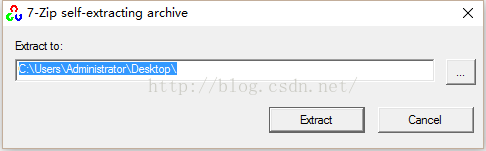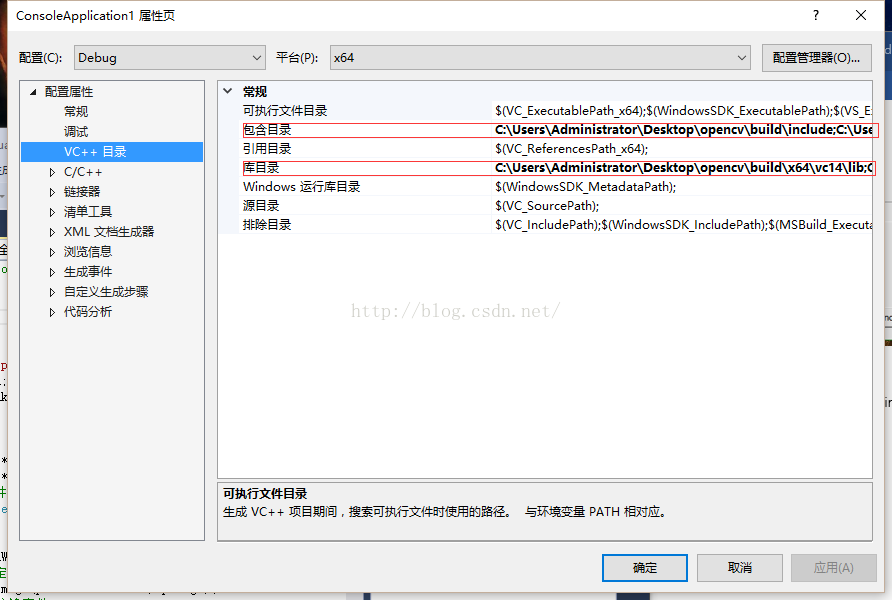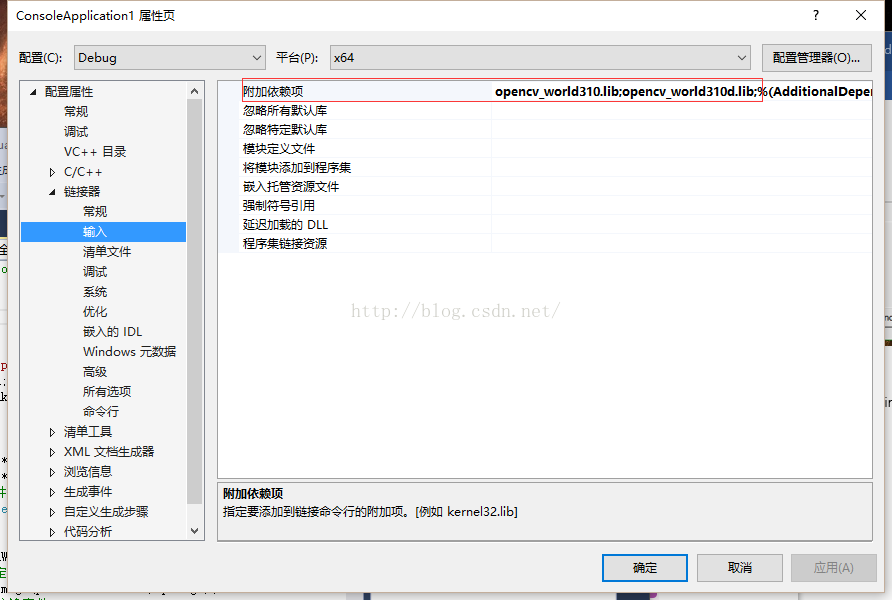opencv配置(win10+VS2015+opencv3.1)
Step 1:準備工作
a、win10
b、vs2015
c、opencv3.1【從http://opencv.org/downloads.html下載】
Step 2、開始安裝
a、 雙擊opencv-3.1.0.exe得到如下安裝路徑
b、 設定一個路徑,點選extract開始安裝:
Step 3、配置電腦的環境變數:
右鍵單擊開始->屬性->高階系統設定->環境變數
對系統變數path新增:C:\Users\Administrator\Desktop\opencv\build\x64\vc14\bin(填寫自己的路徑)
點選確定之後重啟電腦【一定要重啟】
Step4、配置專案
在重啟電腦之後,新建專案,開啟之後
專案->屬性,出現如下介面,修改紅框裡內容,改為自己的目錄。
確定之後,連結器->輸入,出現如下介面,修改紅框裡內容。
這樣opencv就配置成功了!
Step5、測試配置的是否正確(正常情況下應該是沒問題的,如果測試有問題,請仔細檢查配置的資料是否有錯誤)
//顯示影象檔案
#include<opencv2/opencv.hpp>
usingnamespace std;
#pragmacomment(linker,"/subsystem:\"windows\"/entry:\"mainCRTStartup\"")
int main()
{
constchar *pstrImageName =
constchar *pstrWindowsTitle ="OpenCV第一個程式";
//從檔案中讀取影象
IplImage *pImage =cvLoadImage(pstrImageName,CV_LOAD_IMAGE_UNCHANGED);
//建立視窗
cvNamedWindow(pstrWindowsTitle,CV_WINDOW_AUTOSIZE);
//在指定視窗中顯示影象
cvShowImage(pstrWindowsTitle, pImage);
//等待按鍵事件
cvWaitKey();
cvDestroyWindow(pstrWindowsTitle);
cvReleaseImage(&pImage);
return 0;
}